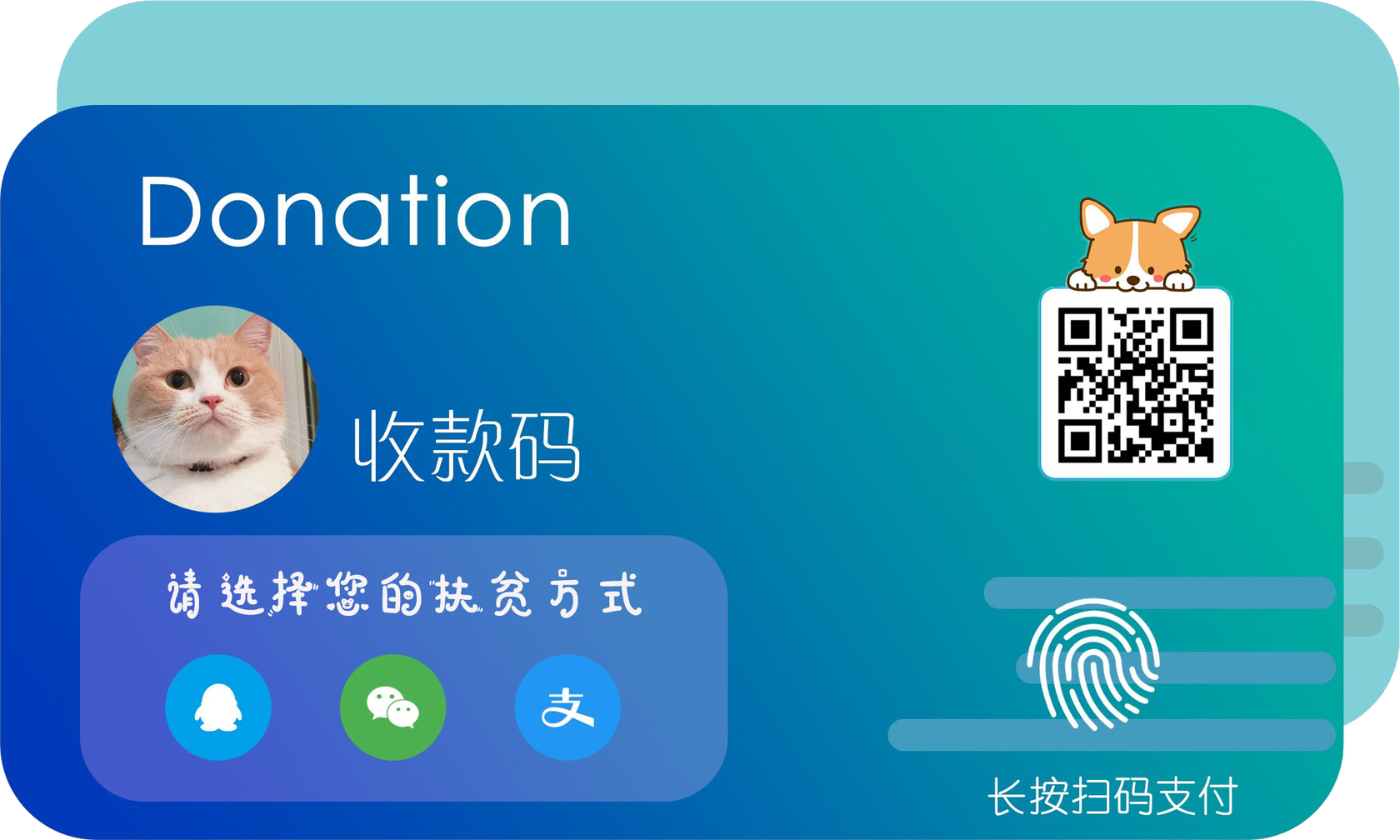在Vmware上安装Linux
Linux在VMware安装步骤
一.确保CPU支持虚拟化
(以联想为例)开机时按 F1 进入 BIOS 》Advanced 》CPU SetUp 》Intel(R) Vlrtualization Techmology 》Enabled 按 F10
二. 安装 VM 虚拟机
1、VMware12:下载链接提取码:ben8,傻瓜式下一步安装就ok了!
这里就不过多的介绍了,实在安装不了就百度把!
三.安装Linux
1、这里使用安装的版本为CentO S 7 你可以通过百度网盘提取码:ben8,也可以通过官网下载:https://www.centos.org/download/
2、打开Vmware,点击新建虚拟机,选择典型值安装(新手建议选择典型值安装)点击“下一步”
3、选择安装程序光盘映像文件,点击浏览,找到你下载的centos,点击打开,然后点击“下一步”
4、虚拟机名称:(根据自己的喜好自定义)位置:你所要安装的位置(建议不要使用中文路径)点击“下一步”
5、虚拟机配置,磁盘大小选择默认,设置大了也没关系,实际系统占用多少就是多少,不会造成磁盘浪费,这里选择“将虚拟磁盘储存为单个文件”这样可以避免文件碎片化,点击“下一步”
6、其他硬件配置 点击“自定义硬件”内存选择2G,处理器选择单个双核、网络适配器选择“桥接”模式、点击“关闭”
7、点击“完成”,开启虚拟机就会进入如下图界面,光标移到“install centos 7”按Enter回车键
8、这里是选择系统的语言,默认是English,可以选择其他语言,我这里就使用默认,点击”continue”
9、选择时区,选择安装路径(默认就行点击“Done”),选择联网,点击“Begin Installation”
这里设置完密码,等待,点击reboot重启就ok了
10、等待安装完成,输入用户名(这里是超级用户root)密码进入系统 恭喜你 安装成功!你可以大展身手使用Linux了









.png)